
Τελευταία ενημέρωση στις
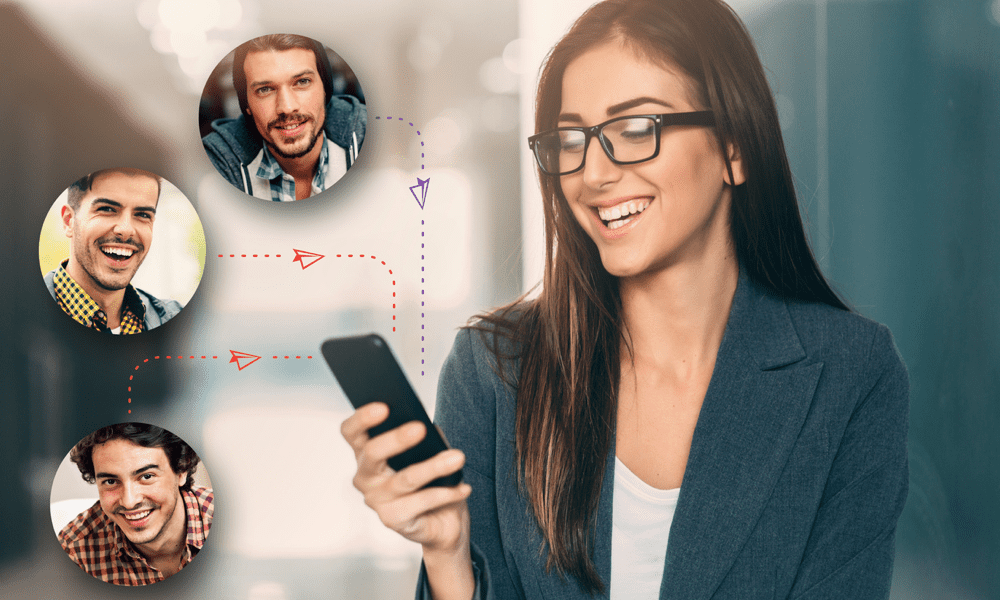
Έχετε διαγράψει στο παρελθόν μια επαφή στο smartphone Android και θέλετε να την επαναφέρετε; Μπορείτε να ακολουθήσετε αυτόν τον οδηγό για να ξεκινήσετε.
Μια επαφή που διαγράφηκε από το τηλέφωνό σας βιαστικά είναι δύσκολο να ανακτηθεί—ή μήπως;
Εάν χρησιμοποιείτε τηλέφωνο Android, μπορεί να διαπιστώσετε ότι είναι πραγματικά πολύ εύκολο να ανακτήσετε μια χαμένη επαφή, αλλά μόνο εάν είστε αρκετά γρήγοροι. Οι περισσότεροι χρήστες Android αποθηκεύουν τις επαφές τους χρησιμοποιώντας τον λογαριασμό τους Google, καθιστώντας εύκολη την επαναφορά μιας επαφής που είχε διαγραφεί στο παρελθόν.
Αν θέλετε να μάθετε πώς να επαναφέρετε τις διαγραμμένες επαφές στο Android, ακολουθήστε αυτόν τον οδηγό.
Πώς να επαναφέρετε τις διαγραμμένες επαφές χρησιμοποιώντας την εφαρμογή Επαφές Google
Ο καλύτερος και ευκολότερος τρόπος για να επαναφέρετε τις διαγραμμένες επαφές είναι να χρησιμοποιήσετε το Επαφές Google εφαρμογή.
Οι περισσότερες συσκευές Android που χρησιμοποιούν υπηρεσίες Google θα προσπαθήσουν να συγχρονίσουν τις επαφές σας με τον λογαριασμό σας Google. Αυτό είναι σχεδιασμένο, επιτρέποντάς σας να κάνετε αναβάθμιση σε άλλη συσκευή Android χωρίς να χάσετε τις επαφές σας.
Σας προσφέρει επίσης ένα failsafe καθώς η Google δεν διαγράφει αμέσως τις επαφές που αφαιρείτε. Αντίθετα, θα τα αποθηκεύσει σε έναν κάδο απορριμμάτων για να τα ανακτήσετε εντός 30 ημερών.
Εάν χρησιμοποιείτε την εφαρμογή Επαφές Google στη συσκευή σας, θα μπορείτε να διαγράψετε και να επαναφέρετε τις επαφές σας χρησιμοποιώντας αυτό το σύστημα. Άλλες εφαρμογές επαφών (όπως η Επαφές εφαρμογή που χρησιμοποιείται σε συσκευές Samsung Galaxy) θα χρησιμοποιεί επίσης αυτό το σύστημα. Ίσως μπορείτε να επαναφέρετε επαφές που έχουν διαγραφεί σε αυτές τις εφαρμογές χρησιμοποιώντας τις Επαφές Google (και αντίστροφα).
Για να επαναφέρετε τις διαγραμμένες επαφές χρησιμοποιώντας τις Επαφές Google:
- Ανοίξτε την εφαρμογή Επαφές Google στη συσκευή σας.
- Πατήστε το Διόρθωση & διαχείριση καρτέλα στο κάτω μέρος.
- Στο Διόρθωση & διαχείριση μενού, πατήστε το Αποθήκη ή Σκουπίδια επιλογή (ανάλογα με την τοποθεσία σας).

- Οι επαφές που διαγράφηκαν τις τελευταίες 30 ημέρες στη συσκευή σας θα εμφανίζονται εδώ. Εάν έχετε διαγράψει μια επαφή πρόσφατα, πατήστε την επαφή στο Αποθήκη ή Σκουπίδια ντοσιέ.
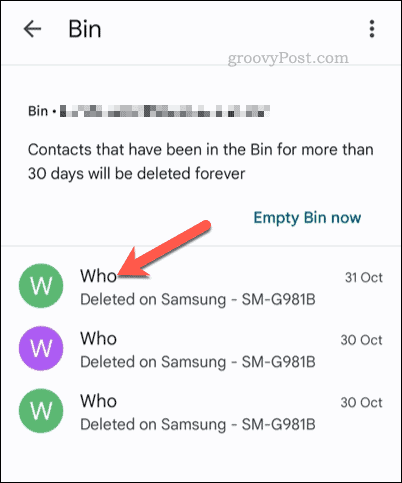
- Στο επόμενο μενού, πατήστε Αναρρώνω για να το επαναφέρετε στη λίστα επαφών σας.
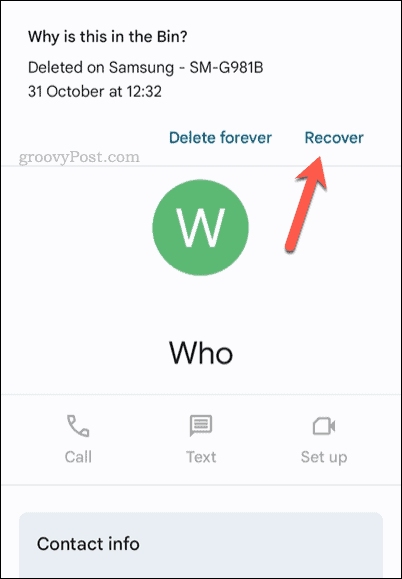
- Εάν πρέπει να επαναφέρετε τις διαγραμμένες επαφές από ένα προηγούμενο αντίγραφο ασφαλείας (όπως οι επαφές που διαγράφηκαν πριν από 30 ημέρες), πατήστε Διόρθωση και διαχείριση > Επαναφορά επαφών και κάντε κλικ Επαναφέρω για να επαναφέρετε τις επαφές από ένα προηγούμενο αντίγραφο ασφαλείας της Google που έχετε δημιουργήσει.
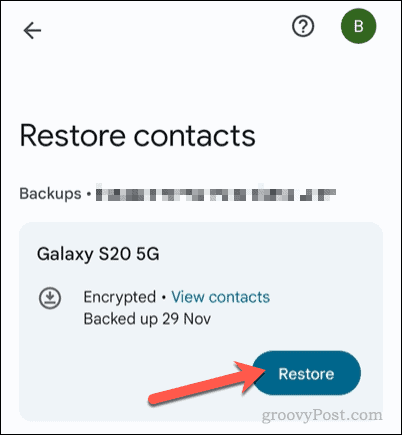
Μόλις αποκατασταθεί μια επαφή, θα εμφανιστεί ξανά στη λίστα επαφών σας. Θα μπορείτε να στείλετε μήνυμα κειμένου και να καλέσετε ξανά την επαφή από αυτό το σημείο.
Πώς να επαναφέρετε τις διαγραμμένες επαφές χρησιμοποιώντας τον υπολογιστή, το Mac ή το Chromebook σας
Εάν δεν έχετε το τηλέφωνό σας πρόχειρο, μπορείτε να χρησιμοποιήσετε το Ιστότοπος Επαφών Google για να επαναφέρετε μια διαγραμμένη επαφή σε υπολογιστή, Mac ή συσκευή Chromebook.
Αυτό θα λειτουργήσει μόνο εάν το smartphone Android σας συγχρονίζει τακτικά τις επαφές σας με τον λογαριασμό σας Google. Εάν ναι, θα πρέπει να μπορείτε να επαναφέρετε οποιαδήποτε επαφή που έχετε διαγράψει προηγουμένως τις τελευταίες 30 ημέρες.
Για να επαναφέρετε τις διαγραμμένες επαφές χρησιμοποιώντας τον υπολογιστή, το Mac ή το Chromebook σας:
- Ανοιξε το Ιστότοπος Επαφών Google στο πρόγραμμα περιήγησής σας και συνδεθείτε χρησιμοποιώντας τον λογαριασμό σας Google.
- Αφού συνδεθείτε, κάντε κλικ Αποθήκη ή Σκουπίδια στον πίνακα στα αριστερά (ανάλογα με την τοποθεσία σας).
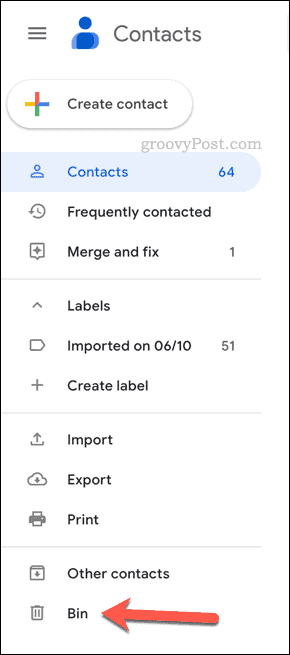
- Στο Αποθήκη ή Σκουπίδια φάκελο, επιλέξτε τυχόν επαφές που έχετε διαγράψει προηγουμένως τις τελευταίες 30 ημέρες που θέλετε να επαναφέρετε.
- Για να επαναφέρετε τις επαφές, κάντε κλικ Αναρρώνω στην κορυφή.
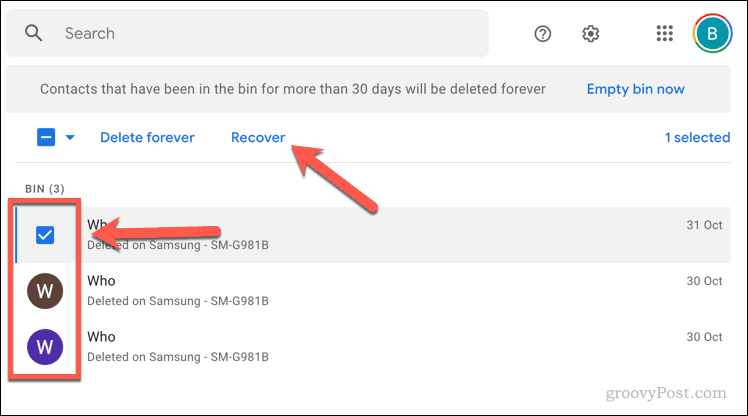
Οι επαφές που έχουν αποκατασταθεί θα εμφανιστούν αμέσως στη λίστα επαφών σας στο Google. Ωστόσο, ίσως χρειαστεί να περιμένετε μέχρι η συσκευή σας να συγχρονίσει τις αλλαγές για να εμφανιστούν ξανά στη συσκευή σας οι διαγραμμένες επαφές.
Εάν οι επαφές που έχουν αποκατασταθεί δεν εμφανιστούν μετά από σύντομο χρονικό διάστημα, ελέγξτε τις ρυθμίσεις συγχρονισμού στις ρυθμίσεις της συσκευής σας Android για να βεβαιωθείτε ότι τυχόν αλλαγές που κάνετε συγχρονίζονται σωστά. Εάν αυτό εξακολουθεί να μην λειτουργεί, ίσως χρειαστεί να προσθέσετε ξανά με μη αυτόματο τρόπο την επαφή στο smartphone σας, αλλά αυτό θα δημιουργήσει μια διπλή επαφή, επομένως θα χρειαστεί να διαγράψετε το πρωτότυπο στη συνέχεια.
Παρακολούθηση των επαφών σας στο Android
Χρησιμοποιώντας τα παραπάνω βήματα, μπορείτε να επαναφέρετε γρήγορα τυχόν επαφές που έχετε διαγράψει στο Android. Ο καλύτερος τρόπος για να το κάνετε αυτό είναι να διασφαλίσετε ότι χρησιμοποιείτε τον λογαριασμό σας Google, επιτρέποντάς σας να μοιράζεστε τις επαφές σας σε όλες τις συσκευές (και να τις επαναφέρετε όταν τις διαγράφετε).
Θέλετε να μεταφέρετε τις επαφές σας μεταξύ συσκευών, αλλά δεν θέλετε απαραίτητα να χρησιμοποιήσετε τον Λογαριασμό σας Google; Μπορείς μεταφορά επαφών μεταξύ Android και Android χρησιμοποιώντας μερικές διαφορετικές μεθόδους. Μπορείτε επίσης να μεταφορά επαφών σε iPhone εάν μετακινείτε πλατφόρμες.
Θέλετε να δοκιμάσετε μερικά νέα κόλπα στο Android; Εάν η οθόνη σας είναι αρκετά μεγάλη, δοκιμάστε διαίρεση οθόνης στο Android και αρχίστε να κάνετε πολλαπλές εργασίες εν κινήσει.
Πώς να βρείτε το κλειδί προϊόντος των Windows 11
Εάν πρέπει να μεταφέρετε τον αριθμό-κλειδί προϊόντος των Windows 11 ή απλά το χρειάζεστε για να κάνετε μια καθαρή εγκατάσταση του λειτουργικού συστήματος,...
Πώς να εκκαθαρίσετε την προσωρινή μνήμη, τα cookies και το ιστορικό περιήγησης του Google Chrome
Το Chrome κάνει εξαιρετική δουλειά στην αποθήκευση του ιστορικού περιήγησής σας, της προσωρινής μνήμης και των cookie για τη βελτιστοποίηση της απόδοσης του προγράμματος περιήγησής σας στο διαδίκτυο. Δικό της πώς να...



